
Word2007 之后都增加了保存为PDF文件格式的功能,极大的方便了大家在工作中的使用。
但是在使用使用过程中发现如果word文档中插入图片的话,另存为PDF文档之后,文件中的图片会被极大的压缩而变得模糊,即使设置word中的图片压缩方式,图片分辨率还是无济于事。
现在利用Foxit PhantomPDF 软件就能完美解决该问题。
具体操作如下:
- 在word2013中排好版面,插入需要的图片,文字,排好版面后,另存为 PDF文件,这一步不需要任何特殊操作。
- 用任何PDF阅读器打开刚才保存的PDF文件,发现里边所有的图片都被压缩了,变得非常模糊。而且PDF的文件也被大幅度缩小了。
对比效果如下:
WORD文档中看到的图片

保存为PDF文档时看到的图片

从两个文件的尺寸大小上能看出来PDF中的图片已经被word大幅度被压缩了。
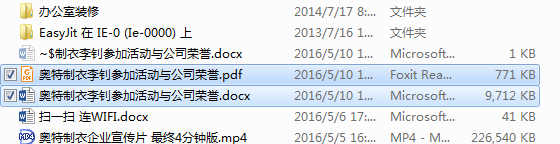
下边我们就把已经生成的PDF文件中的图片恢复为原始高清图片。 这里我们用到的工具为“Foxit PhantomPDF 7.0 ”下载地址:http://www.ttrar.com/html/Foxit-PhantomPDF-Business.html Foxit PhantomPDF 7.0 是一款功能强大的pdf文件编辑软件。
在恢复PDF文件中的图片之前需要把原始高清图片从word文档中提取出来,比较简单的办法如下:
把原始word文件的文件名的扩展名改为.rar,然后解压该文件到单独目录中。Word2007以后的word格式本质上都是压缩包,里边包含了文档中用到的图片,文字以及格式描述。解压后文件目录格式如下:
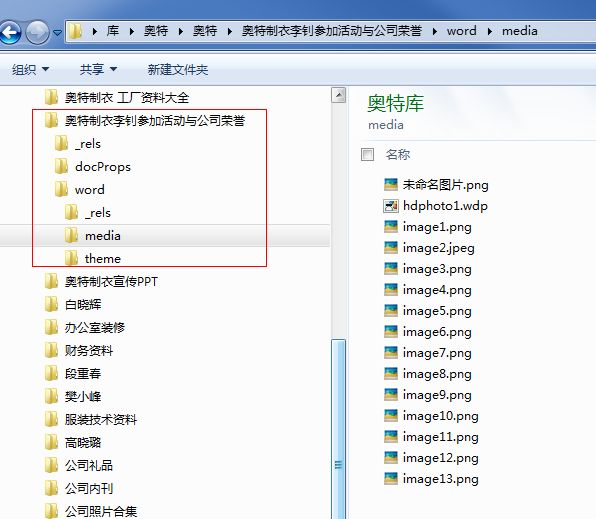
Word/media目录下就存放着在word文档中插入的所有图片的原始文件。
使用刚刚下载安装好的Foxit PhantomPDF打开之前另存为的pdf文件,依次点击“编辑”工具栏,使用Add Image–Image Object From File 从文件插入图片:
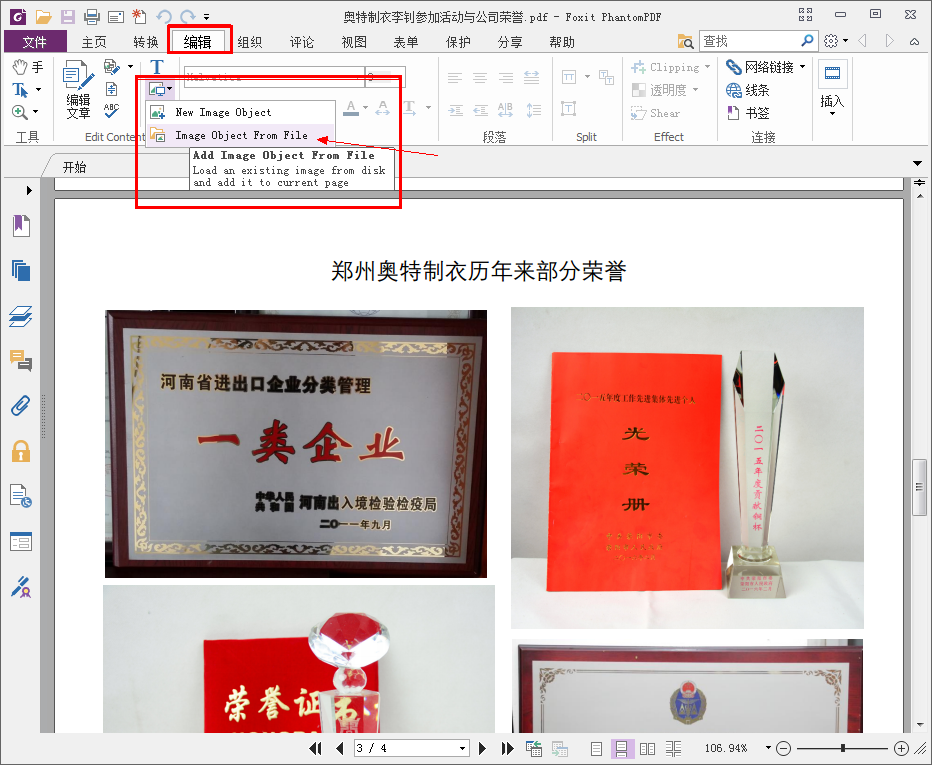
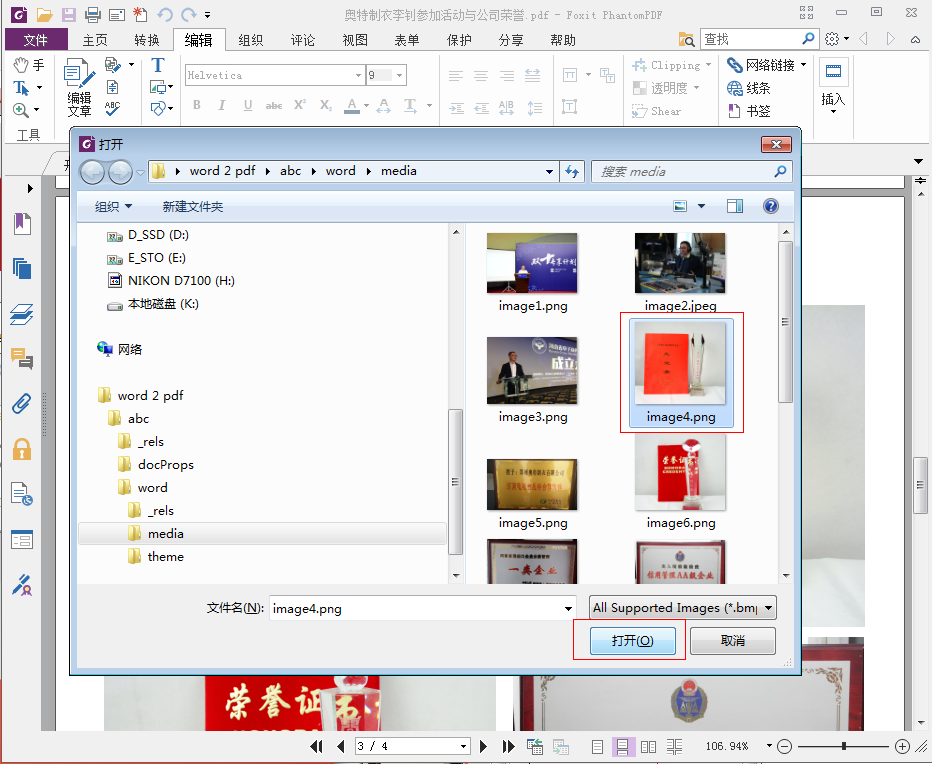
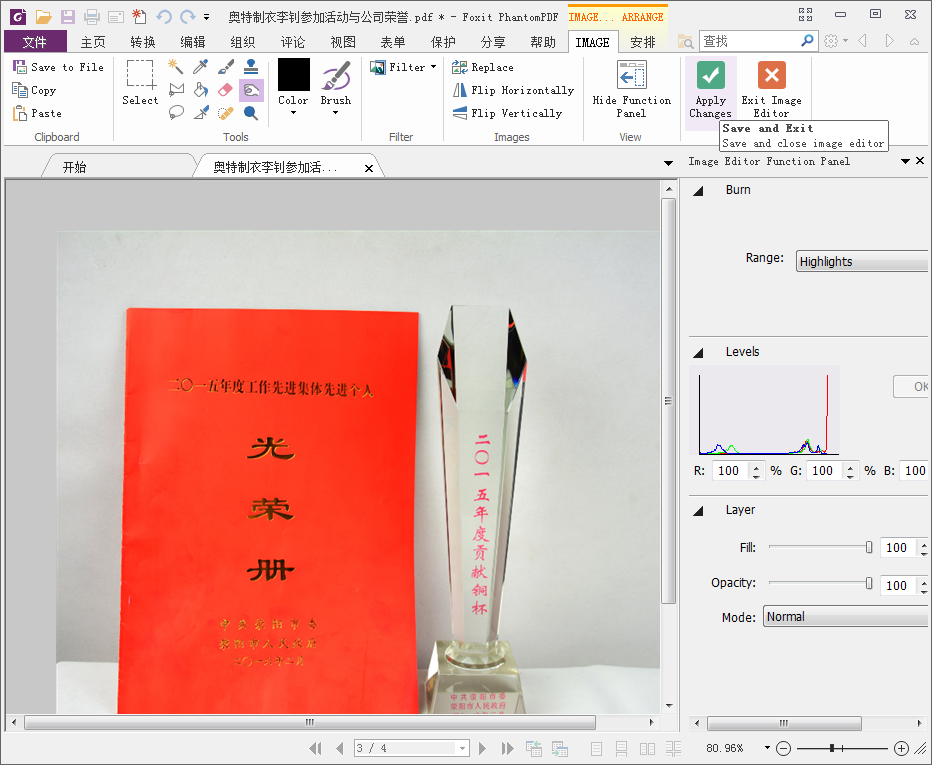

插入原始的高清图片。删除原来旧的模糊的图片,把新插入的图片放到原来的位置。
依照如上办法逐个把PDF文件需要替换的图片依次替换之后,重新保存为新的PDF文件。再次打开新的PDF文件中,无论放大多少倍查看,图片依然非常清晰。同时通过查看文件大小也能发现使用 Foxit PhantomPDF 替换过图片的PDF文件比word另存为PDF的文件大小要大得多。

